
Psp Div3_Lektion 195

|
Französische Übersetzung von Sophie
Klicken Sie auf das Banner unten.
Danke schön Sophie
Übersetzt von Marion In Englisch und Deutsch
Danke schön Marion.
Klicken Sie auf die Flagge, um die Übersetzung zu erhalten.Erstellt mit Psp 9, kann aber auch mit einer anderen Version erstellt werden. aber sie lassen sich genauso gut mit anderen Versionen nach arbeiten.
Die Farben können je nach verwendeter Psp stark variieren.
Ohne sie ist es nicht möglich, den Lektionen zu folgen.
Die Credits gehören dem ursprünglichen Künstler.
Nehmen Sie mich mit, ich werde Ihnen zeigen, wo Sie aufgehört haben
![]()
Fenster Duplizieren
Schließe die Originale wir arbeiten mit den Kopien!

1. Öffne die Farbpalette.
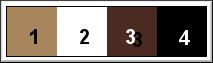
2. Farbe 1 (VG-Farbe #a7865d) Farbe 2 ( HG-Farbe #ffffff (weiss) Farbe 3 #4b2a21, Farbe4 #000000(schwarz)
3. Datei-Öffnen Sie ein neues transparentes Bild in dieser Größe: 900 X 600 Pixels
4.Materialeigenschaften: Setze die Vordergrundfarbe auf Farbe 1
Setze die Hintergrundfarbe auf Farbe 2
Eigenschaften Vordergrund:Erstellen Sie ein Vorder/Hintergrund- lineares Farbverlauf mit diesen Einstellungen
Winkel auf 0, Wiederholung auf 0, Umkehren aktiviert
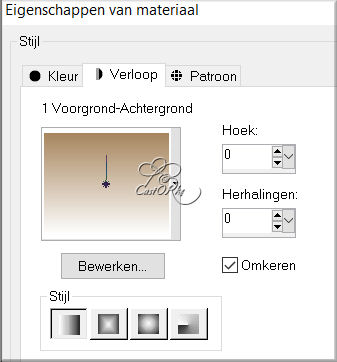
5. Aktiviere Farbverlaufswerkzeug – Fülle die Ebene mit dem Farbverlauf
6. Anpassen -Bildrauschen hinzufügen/entfernen-Bildrauschen hinzufügen mit diesen Einstellungen
(Gaußscher Wert 10)
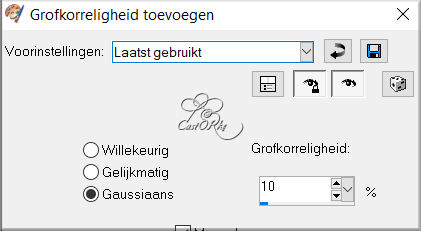
7. Effekte-Bildeffekte -Nahtloses Kacheln mit diesen Einstellungen
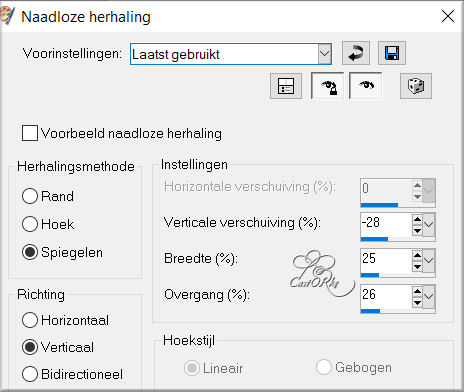
8. Ebenen-Duplizieren
9. Effekte- Verzerrungseffekte- Linsenverzerrung…
Kissen- Stärke auf 100, Transparent.
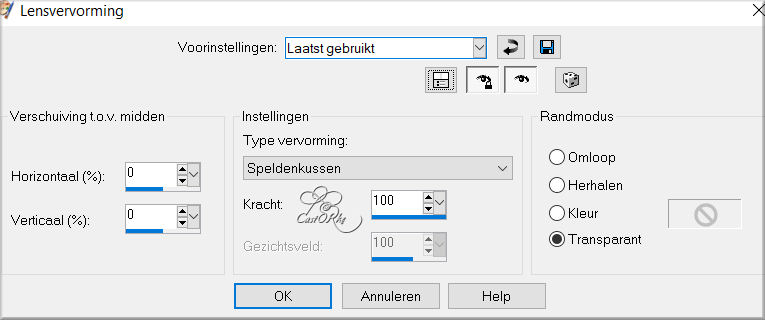
10. Effekte-Plugins -AP [Lines] silverlining.
MIXING 10 -1 10 0 0 0
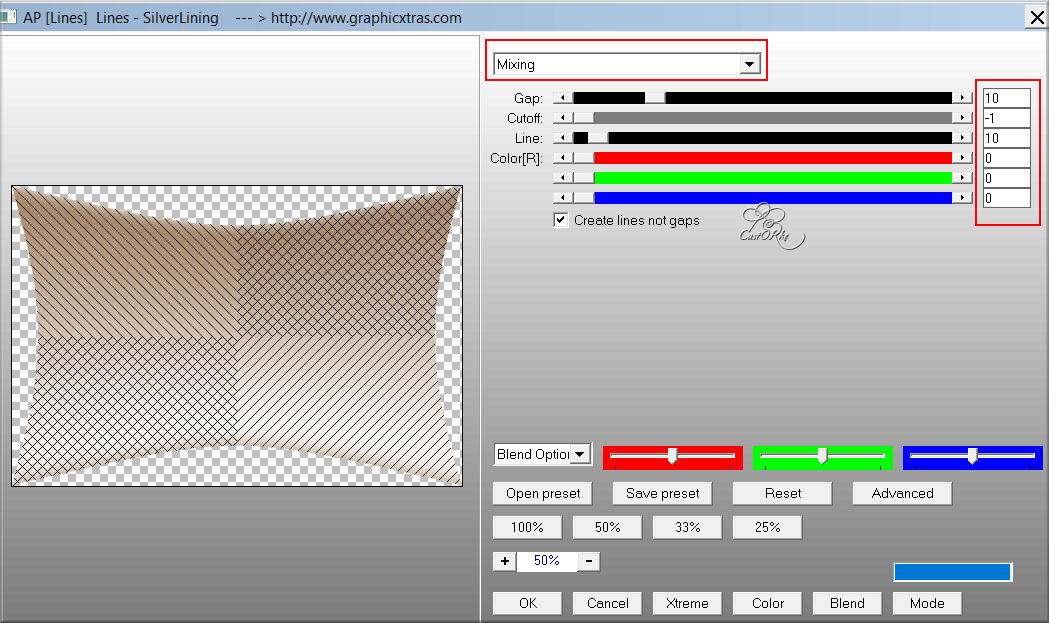
11. Auswahl-Alle auswählen
12. Auswahl-Schwebend.
13. Auswahl-Nicht Schwebend
14. Auswahl-Ändern-Verkleinern mit 55 Px
15. Ebenen- Neue Rasterebene.
16. Materialeigenschaften: Setze die Vordergrundfarbe auf Farbe 3
17.Eigenschaften Hintergrund: Setze die Hintergrundfarbe auf Farbe 1
18. Eigenschaften Vordergrund-Erstelle ein Vorder/Hintergrund lineares Farbverlauf wie eingestellt
Aktiviere Farbverlaufswerkzeug – Füllen sie die Auswahl mit dem Farbverlauf
19. Auswahl bleibt aktiviert
20. Ebenen- Neue Rasterebene..
21. Öffne die Tube : _Eguisheim_Street_tubed_by_thafs
22. Bearbeiten- Kopieren - Aktivieren Sie ihr Bild-Bearbeiten-In eine Auswahl einfügen
23. Ebenen- Duplizieren
24. Ebenen- Zusammenführen- Nach unten zusammenfassen
25. Wiederhole: Ebenen- Zusammenführen- Nach unten zusammenfassen
26. Effekte - 3D Effekte - Schlagschatten mit diesen Einstellungen: 0, 0, 60, 35 -Farbe 3
27. Ebenen- Neue Rasterebene..
28. Effekte-3D-Effekte- Aussparung mit diesen Einstellungen -Farbe 4
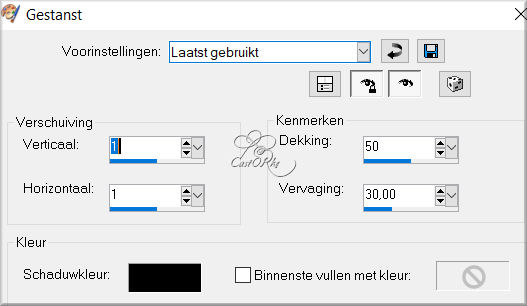
29. Auswahl-Auswahl aufheben.
30. Aktiviere die Ebene Kopie von Raster 1
31. Effekte - 3D Effekte - Schlagschatten mit diesen Einstellungen: 0, 0, 60, 35 Farbe 3
32. Bild- Rand hinzufügen mit 3 Px -Farbe 1
33. Bild- Rand hinzufügen mit 3 Px -Farbe 2
34. Bild- Rand hinzufügen mit 3 Px -Farbe 1
35. Auswahl-Alle auswählen
36. Bearbeiten- Kopieren
37. Bild- Rand hinzufügen mit 30 Px -Farbe 1
38. Auswahl-Umkehren
39. Bearbeiten-In eine Auswahl einfügen
40. Anpassen/Einstellen-Unschärfe-Gaußsche Unschärfe -Radius 15
41. Effekte- Textureffekte-Pelz mit diesen Einstellungen
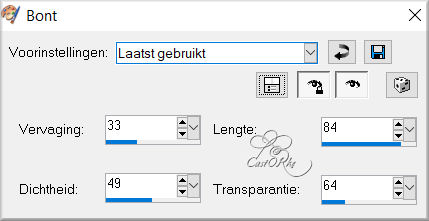
42. Effekte-Kanteneffekte-Aufhellen
43. Ebenen-Neue Rasterebene
44. Effekte-3D-Effekte- Aussparung wie eingestellt- Farbe 3
45. Auswahl-Auswahl aufheben.
46. Bild- Rand hinzufügen mit 3 Px -Farbe 1
47. Bild- Rand hinzufügen mit 3 Px -Farbe 2
48. Bild- Rand hinzufügen mit 3 Px -Farbe 1
49. Öffne die Tube : Min@-woman1067.14
50. Bearbeiten- Kopieren - Aktivieren Sie ihr Bild-Bearbeiten -Als neue Ebene einfügen
51. Bild - Größe ändern-Verkleinern mit 80%
Größer aller Ebene anpassen nicht aktiviert
52. Drücke das "K" auf der Tastatur (Auswählen) mit diesen Einstellungen -Position X 13 Position Y 23
53. Effekte - 3D Effekte - Schlagschatten mit diesen Einstellungen: 0, 0, 60, 35 -Farbe 3
54. Öffne die Tube : animaatjes-bloemen-014725341
55. Bearbeiten- Kopieren - Aktivieren Sie ihr Bild-Bearbeiten -Als neue Ebene einfügen
56. Bild - Größe ändern-Verkleinern mit 80% - 2 Mal wiederholen
Größer aller Ebene anpassen nicht aktiviert
58. Effekte - 3D Effekte - Schlagschatten mit diesen Einstellungen: 0, 0, 60, 35 -Farbe 3
59. Bild - Spiegeln - Horizontal Spiegeln ( Bild - Spiegeln in älteren PSP Versionen)
60. Drücke das "K" auf der Tastatur (Auswählen) mit diesen Einstellungen - Position X 710 -Position Y 355
61. Effekte - 3D Effekte - Schlagschatten mit diesen Einstellungen: 0, 0, 60, 35 -Farbe 3
62. Öffne die Tube : castorke_deco_les195
63. Bearbeiten- Kopieren - Aktivieren Sie ihr Bild-Bearbeiten -Als neue Ebene einfügen
64. Drücke das "K" auf der Tastatur (Auswählen) mit diesen Einstellungen - Position X 428 -Position Y 592
65. Ebenen- Duplizieren
66. Drücke das "K" auf der Tastatur (Auswählen) mit diesen Einstellungen - Position X 428 -Position Y 70
67. Platzieren Sie Ihren Namen oder Ihr Wasserzeichen
68. Ebenen- Zusammenführen-Alle zusammenfassen
69.Speichern als JPG
Haben Sie Fragen? Sie können mir jederzeit mailen ? Mail me
Die Lektionen sind bei TWI registriert
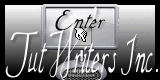
©Webdesign Diane




